プログラムは最新OSと最新ドライバで実行しましょう。
2002年5月31日、遂に WWGP2002の全応募作品が公開されました! 公開されている作品はワンダーウィッチ(またはワンダーウィッチプレーヤー)を持っている人なら誰でも自由に使うことができます(利用規約に基づいた形で)。
■応募作品の入手
応募作品は WWGP2002のWEBサイトからダウンロードできます。まとめてダウンロードすると、フォルダが“0001”“0002”“0003”…という名前になっていますが、この中1つ1つが応募作品です(番号は登録番号です)。
■OSとドライバのアップデート
ソフトを実行するには最新のFreyaOSとドライバを使った方がいいでしょう。アップデータは、 WonderWitchのサポートサイトからダウンロードできます。
以下が個人的にオススメのバージョンです(2002年6月現在)
◆FreyaOS(ワンダーウィッチのOSです):1.1.5
◆TransMagic(パソコン側の転送ソフトです):1.1.0
◆SoundIL(サウンドドライバです):1.02
ちなみに「一括アップデートプログラム」で入手できるバージョンよりも、個別でリリースされているファイルの方が若干バージョン番号が大きいようです。あと、ワンダーウィッチプレーヤーを使っている方は、購入時のものが最新なので、現時点でダウンロードする必要はありません(2002年6月現在)。ソフトのバージョンについては「多分世界最大 WonderWitch Link Site!!」でも紹介されていますので、ぜひご覧ください。
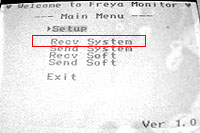 (OSのアップデート方法)
(OSのアップデート方法)・Bボタンを押しながらワンダースワンの電源を入れます。システムのモニタ画面が起動します。
・(ワンダースワン側)「RECV SYSTEM」を選択します。これでFreyaOSの受信待機になります。
・「TransMagic」を実行します。「カートリッジ-FreyaOS-アップグレード」をメニュー選択します。
・確認ダイアログで「OK」ボタンを押すと、ファイルダイアログを表示されます。ここでFreyaOSのバイナリファイル「〜.bin」を選択します。 バイナリファイルは通常、ワンダーウィッチの場合は「C:\wwitch\fbin」フォルダ、 、ワンダーウィッチプレーヤーの場合は「C:\wwplayer\fbin」フォルダ にあります。
・ファイルを選択すると、自動的に読み込まれ、「OK」が表示されます。この後にボタンを押すと、フラッシュROMへの書き込みが行われます。
・書き込みが完了すると、自動的にROMチェックが行われ、再起動します。これで書き換え完了です。あと、アップグレードするとカートリッジの内容が全て消えてしまいますので、注意してください。
■作品の転送と実行
ワンダースワンとパソコンを接続します。そして、「TransMagic」を立ち上げます。ワンダーウィッチを「通信」に設定したら、「接続」をメニュー選択します。
では、応募作品のファイルを見てみましょう……(一例です)
|
readme.txt cover.txt hogehoge.fx gazo1.fr gazo2.fr screen.bmp |
 ファイルリストのファイル名にカーソルを合わせてから、右クリックするとこのようにメニューがポップアップします。ここで「開く」を選択すると、拡張子に関連付けされたツールでファイルが開かれます(“*.htm”ならブラウザ、“*.txt”ならメモ帳といった具合に)。これで“readme.txt”や“readme.htm”を読むことができます。左クリックだと転送してしまいますので注意してください。
ファイルリストのファイル名にカーソルを合わせてから、右クリックするとこのようにメニューがポップアップします。ここで「開く」を選択すると、拡張子に関連付けされたツールでファイルが開かれます(“*.htm”ならブラウザ、“*.txt”ならメモ帳といった具合に)。これで“readme.txt”や“readme.htm”を読むことができます。左クリックだと転送してしまいますので注意してください。しかし、READMEにインストール方法が書かれていないことがまれにありますね。この場合は、どうにか自力で実行しないといけません。 例えば、拡張子が“*.fx”というファイル、これは実行(fx)ファイルです。実行ファイル1個だけで構成されているソフトなら、それをワンダーウィッチに転送するだけで楽しめます。 逆に、複数のファイルで構成されてる作品もあります。応募作品のフォルダの中に“*.il”や“*.fr”というファイルがある場合は、一緒にワンダーウィッチに転送する必要アリと考えていいでしょう。
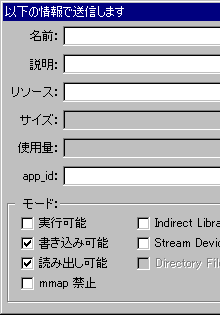 “*.il”や“*.fx”でないファイル……は転送時、このような「モード」の確認ダイアログが現れます。通常はそのまま「OK」を押せばいいだけですが、“*.bin(バイナリ)”は、実行ファイルの場合があります。このファイルを実行させた場合は「実行可能」をオンにチェックしてから送信しましょう。
“*.il”や“*.fx”でないファイル……は転送時、このような「モード」の確認ダイアログが現れます。通常はそのまま「OK」を押せばいいだけですが、“*.bin(バイナリ)”は、実行ファイルの場合があります。このファイルを実行させた場合は「実行可能」をオンにチェックしてから送信しましょう。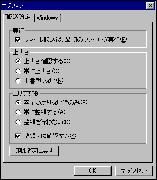 なお、最新版の「TransMagic」では、実行(FX)ファイルの転送後に自動実行するという機能があります。
このため、1個ずつ送信してしまうと、うっかりファイルが欠けた状態で実行してしまう場合があります。まとめてファイルを送る時には、キーボードのコントロールキーを押しながらファイルリストを選択、それから「WonderWitchに送信」を行いましょう。
「オプション」をメニュー選択すると、ダイアログに「ファイル転送後、最初のファイルを実行」と書かれてますね。この「最初」というのは、「ファイルリストの上位から」という意味です。ですから、
なお、最新版の「TransMagic」では、実行(FX)ファイルの転送後に自動実行するという機能があります。
このため、1個ずつ送信してしまうと、うっかりファイルが欠けた状態で実行してしまう場合があります。まとめてファイルを送る時には、キーボードのコントロールキーを押しながらファイルリストを選択、それから「WonderWitchに送信」を行いましょう。
「オプション」をメニュー選択すると、ダイアログに「ファイル転送後、最初のファイルを実行」と書かれてますね。この「最初」というのは、「ファイルリストの上位から」という意味です。ですから、|
aaa.fx bbb.fx ccc.fx |
あと、この他に「ROM0とRAM0に特定のファイルが揃ってないと実行できない」というソフトも存在します。この時は、ROM0よりも、RAM0への転送を先に行う必要があります。
■ソフトの終了
プログラムを終了させて、「MEG」の画面に戻ります。終了方法は、メニュー選択だったり、STARTキーだったり人によってバラバラですね。あとは、このダウンロード→実行→終了を繰り返して応募作品を見続けます(たまに「どうやったら終わるんだ?」と首をひねったあげく、強制電源オフしてしまうことがチラホラ……)。プログラムエリアがすぐ一杯になってしまうと思いますので、その時は削除しましょう。
■人気投票
ソフトを楽しんだあとは、ぜひ「人気投票」に投票してください。 一人1票なので、全作品を見ておかないとなかなか気軽に投票できませんが、 よろしくお願いします(自分の作品に投票するのもアリです)。 締切りは6月13日までで、投票された結果は6月23日に開催される「WWGPフェスタ 」の会場にて発表される予定です。入賞者には豪華?賞品が贈呈される予定です。お楽しみに。